Las traducciones son generadas a través de traducción automática. En caso de conflicto entre la traducción y la version original de inglés, prevalecerá la version en inglés.
Convertir código SQL en aplicaciones Java con AWS Schema Conversion Tool
Para una conversión de Oracle a PostgreSQL, puede AWS Schema Conversion Tool utilizarla para convertir el código SQL incrustado en sus aplicaciones Java. Este conversor de aplicaciones de Java específico comprende la lógica de la aplicación. Recopila las declaraciones que se encuentran en diferentes objetos de la aplicación, como funciones, parámetros, variables locales, etc.
Gracias a este análisis profundo, el conversor de código SQL de aplicaciones de Java proporciona mejores resultados de conversión que el conversor genérico.
Si su aplicación Java usa el MyBatis marco para interactuar con las bases de datos, puede usarlo AWS SCT para convertir sentencias SQL incrustadas en anotaciones y archivos MyBatis XML. Para entender la lógica de estas sentencias SQL, AWS SCT utiliza el archivo de MyBatis configuración. AWS SCT puede detectar automáticamente este archivo en la carpeta de la aplicación o puede introducir la ruta de acceso a este archivo manualmente.
Creación de proyectos de conversión de aplicaciones Java en AWS SCT
Puede crear un proyecto de conversión de aplicaciones de Java solo para convertir esquemas de bases de datos Oracle en esquemas de bases de datos PostgreSQL. Agregue una regla de asignación a su proyecto que incluya un esquema de Oracle de origen y una base de datos PostgreSQL de destino. Para obtener más información, consulte Mapeo de tipos de datos en el AWS Schema Conversion Tool.
Puede añadir varios proyectos de conversión de aplicaciones en un solo AWS SCT proyecto. Utilice el siguiente procedimiento para crear un proyecto de conversión de aplicaciones de Java.
Para crear un proyecto de conversión de aplicaciones de Java
-
Cree un proyecto de conversión de bases de datos y agregue una base de datos Oracle de origen. Para obtener más información, consulte Iniciar y gestionar proyectos en AWS SCT y Añadir servidores al proyecto en AWS SCT.
-
Agregue una regla de asignación que incluya la base de datos Oracle de origen y una base de datos PostgreSQL de destino. Puede agregar una base de datos PostgreSQL de destino o utilizar una plataforma de base de datos PostgreSQL de destino virtual en una regla de asignación. Para obtener más información, consulte Mapeo de tipos de datos en el AWS Schema Conversion Tool y Mapeo a objetivos virtuales en el AWS Schema Conversion Tool.
-
En el menú Ver, seleccione Vista principal.
-
En el menú Aplicaciones, elija Aplicación de Java nueva.
Aparecerá el cuadro de diálogo Creación de un proyecto de conversión de aplicaciones de Java nuevo.
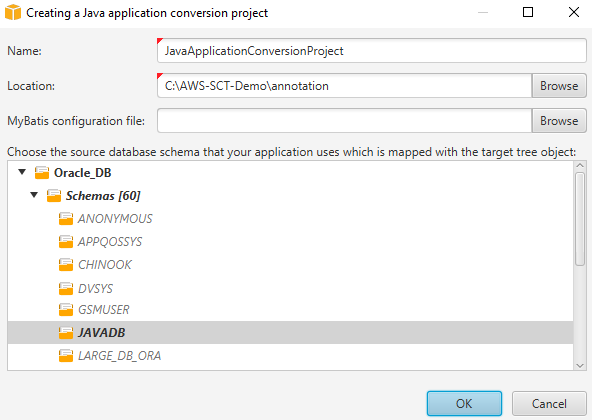
-
En Nombre, escriba un nombre para el proyecto de conversión de aplicaciones de Java. Puesto que cada proyecto de conversión de esquemas de bases de datos puede tener uno o varios proyectos secundarios de conversión de aplicaciones, elija un nombre significativo si va agrega varios proyectos.
-
En Ubicación, escriba la ubicación del código fuente de su aplicación.
-
(Opcional) Para el archivo de MyBatis configuración, introduzca la ruta al archivo MyBatis de configuración. AWS SCT escanea la carpeta de la aplicación para detectar este archivo automáticamente. Si este archivo no se encuentra en la carpeta de la aplicación o si utiliza varios archivos de configuración, introduzca la ruta manualmente.
-
En el árbol de origen, elija el esquema utilizado por la aplicación. Asegúrese de que este esquema forma parte de una regla de mapeo. AWS SCT resalta los esquemas que forman parte de una regla de mapeo en negrita.
-
Seleccione Aceptar para crear su proyecto de conversión de aplicaciones de Java.
-
Busque su proyecto de conversión de aplicaciones de Java en el nodo Aplicaciones del panel izquierdo.
Convertir el código SQL de su aplicación Java en AWS SCT
Tras añadir la aplicación Java al AWS SCT proyecto, convierta el código SQL de esta aplicación a un formato compatible con la plataforma de base de datos de destino. Utilice el siguiente procedimiento para analizar y convertir su código SQL incrustado en su aplicación de Java en AWS Schema Conversion Tool.
Para convertir el código SQL
-
Expanda el nodo Java en Aplicaciones en el panel izquierdo.
-
Elija la aplicación que desea convertir y abra el menú contextual (clic secundario).
-
Seleccione Convertir. AWS SCT analiza los archivos de código fuente, determina la lógica de la aplicación y carga los metadatos del código en el proyecto. Estos metadatos de código incluyen clases, objetos, métodos, variables globales, interfaces, etc. de Java.
En el panel de la base de datos de destino, AWS SCT crea una estructura de carpetas similar a la del proyecto de la aplicación de origen. Aquí puede revisar el código de la aplicación convertida.
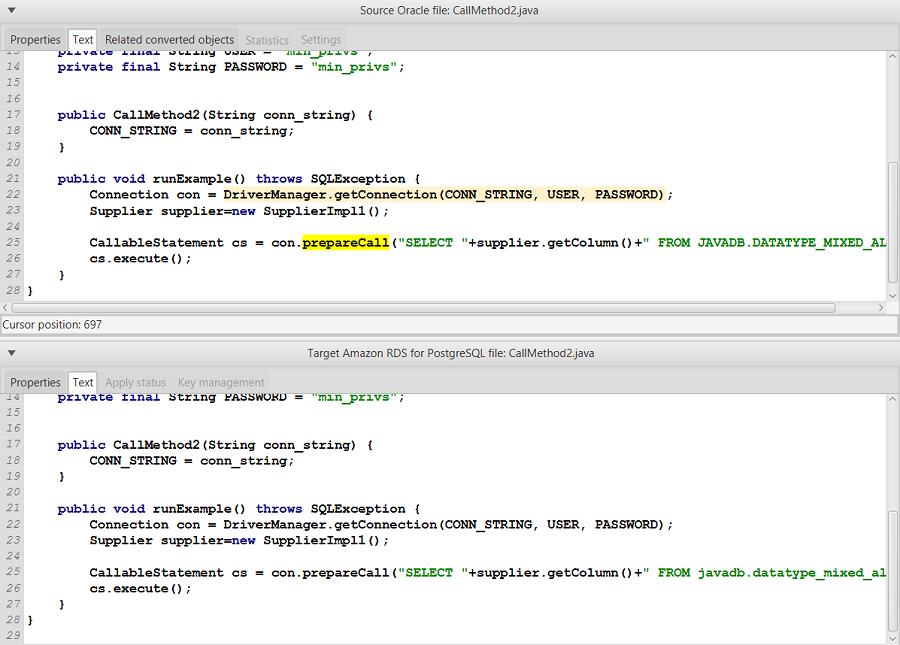
-
Guarde el código de la aplicación convertida. Para obtener más información, consulte Guardado del código de la aplicación convertida.
Sus aplicaciones de Java pueden incluir código SQL que interactúa con diferentes bases de datos de origen. Puede migrar a PostgreSQL varias de estas bases de datos de origen. En este caso, asegúrese de no convertir el código SQL que interactúa con las bases de datos que excluyó del ámbito de la migración. Puede excluir los archivos de origen de su aplicación de Java del ámbito de la conversión. Para ello, desactive las casillas de verificación de los nombres de los archivos que desee excluir del ámbito de la conversión.
Tras cambiar el ámbito de conversión, AWS SCT seguirá analizando el código SQL y todos los archivos fuente de sus aplicaciones Java. A continuación, AWS SCT copia en la carpeta de destino todos los archivos fuente que excluyó del ámbito de conversión. Esta operación permite compilar la aplicación después de guardar los archivos de la aplicación convertidos.
Guarde el código de la aplicación convertida con AWS SCT
Utilice el siguiente procedimiento para guardar el código de la aplicación convertida.
Para guardar el código de la aplicación convertida
-
Expanda el nodo Java en Aplicaciones en el panel de la base de datos de destino.
-
Elija la aplicación convertida y elija Guardar.
-
Introduzca la ruta a la carpeta para guardar el código de la aplicación convertida y seleccione Seleccionar carpeta.
Si la aplicación Java de origen utiliza el MyBatis marco, asegúrese de actualizar el archivo de configuración para que funcione con la nueva base de datos.
Administrar proyectos de conversión de aplicaciones Java en AWS SCT
Puede añadir varios proyectos de conversión de aplicaciones Java, actualizar el código de la aplicación en el AWS SCT proyecto o eliminar un proyecto de conversión a Java de su AWS SCT proyecto.
Para agregar un proyecto de conversión de aplicaciones de Java adicional
-
Expanda el nodo Aplicaciones en el panel izquierdo.
-
Seleccione el nodo Java y abra el menú contextual (clic secundario).
-
Elija Aplicación nueva.
-
Introduzca la información necesaria para crear un proyecto de conversión de aplicaciones de Java nuevo. Para obtener más información, consulte Creación de proyectos de conversión de aplicaciones de Java.
Tras realizar los cambios en el código fuente de la aplicación, cárguelo en el proyecto de AWS SCT .
Para actualizar el código de la aplicación actualizado
-
Expanda el nodo Java en Aplicaciones en el panel izquierdo.
-
Elija la aplicación que desea actualizar y abra el menú contextual (clic secundario).
-
Seleccione Actualizar y, a continuación, elija Sí.
AWS SCT carga el código de la aplicación desde los archivos fuente y elimina los resultados de la conversión. Para conservar los cambios de código que ha realizado AWS SCT y los resultados de la conversión, cree un nuevo proyecto de conversión de Java.
Si la aplicación Java de origen utiliza el MyBatis marco, AWS SCT utilizará el archivo de MyBatis configuración para analizar el código SQL. Después de cambiar este archivo, cárguelo en el AWS SCT proyecto.
Para editar la ruta al archivo MyBatis de configuración
-
Expanda el nodo Java en Aplicaciones en el panel izquierdo.
-
Elija la aplicación y, a continuación, elija Configuración.
-
Seleccione Examinar y, a continuación, elija el archivo MyBatis de configuración.
-
Seleccione Aplicar.
-
En el panel izquierdo, elija la aplicación, abra el menú contextual (clic secundario) y elija Actualizar.
Para eliminar un proyecto de conversión de aplicaciones de Java
-
Expanda el nodo Java en Aplicaciones en el panel izquierdo.
-
Elija la aplicación que desea eliminar y abra el menú contextual (clic secundario).
-
Elija Eliminar y a continuación haga clic en Aceptar.
Creación de un informe de evaluación de la conversión de aplicaciones Java en AWS SCT
El Informe de evaluación de la conversión de aplicaciones de Java proporciona información sobre cómo convertir el código SQL incrustado en su aplicación de Java a un formato compatible con la base de datos de destino. El informe de evaluación proporciona detalles de la conversión para todos los puntos de ejecución de SQL y todos los archivos de código fuente. El informe de evaluación también incluye elementos de acción para el código SQL que no AWS SCT se puede convertir.
Utilice el siguiente procedimiento para crear un informe de evaluación de la conversión de aplicaciones de Java.
Para crear un informe de evaluación de la conversión de aplicaciones de Java
-
Expanda el nodo Java en Aplicaciones en el panel izquierdo.
-
Elija la aplicación que desea convertir y abra el menú contextual (clic secundario).
-
Seleccione Convertir.
-
En el menú Ver, seleccione Ver informe de evaluación.
-
Consulte la pestaña Resumen.
En la pestaña Resumen que se muestra a continuación aparece la información del resumen ejecutivo del informe de evaluación de la aplicación de Java. Muestra los resultados de la conversión de todos los puntos de ejecución de SQL y de todos los archivos de código fuente.
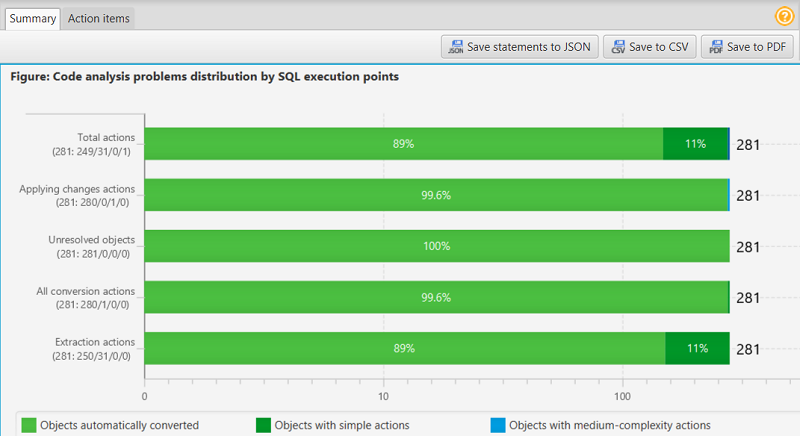
-
Seleccione Guardar instrucciones en JSON para guardar el código SQL extraído de la aplicación de Java como un archivo JSON.
-
(Opcional) Guarde una copia local del informe como archivo PDF o como un archivo de valores separados por comas (CSV):
-
Seleccione Guardar en PDF en la parte superior derecha para guardar el informe como un archivo PDF.
El archivo PDF contiene el resumen ejecutivo, los elementos de acción y las recomendaciones para la conversión de aplicaciones.
-
Seleccione Guardar en CSV en la parte superior derecha para guardar el informe como un archivo CSV.
El archivo CSV contiene elementos de acción, acciones recomendadas y una estimación de la complejidad del esfuerzo manual necesario para convertir el código SQL.
-